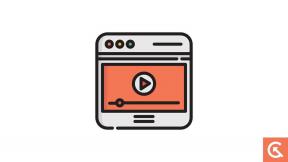Télécharger Google Camera pour Samsung Galaxy S21 Ultra
Miscellanea / / August 04, 2021
le Samsung Galaxy S21 Ultra est le dernier smartphone phare de Samsung lancé en janvier 2021. Comme il s'agit d'un appareil phare du segment premium, il possède un chipset Exynos 2100 ou Snapdragon 888 5G ainsi que quatre caméras arrière. Cependant, si vous pensez que l'application d'appareil photo Samsung n'est pas si impressionnante, vous pouvez toujours télécharger Appareil photo Google pour Samsung Galaxy S21 Ultra | Guide de l'APK GCam.
En parlant des spécifications de l'appareil photo du Samsung Galaxy S21 Ultra, il a 108MP (large, f/1,8) + 10MP (téléobjectif périscope, f/4,9) + 10MP (téléobjectif, f/2,4) + Objectif 12MP (ultrawide, f/2.2) à l'arrière qui offre PDAF, Laser AF, OIS, zoom optique 10x, vidéo super stable, une lampe de poche LED, auto-HDR, Panorama, etc. Il capture également des vidéos 8K avec HDR10+, enregistrement sonore stéréo, gyro-EIS, etc.
En venant à l'avant, le combiné contient une seule caméra selfie de 40MP (large, f/2.2) qui offre PDAF, double appel vidéo, mode auto-HDR, etc. Il peut enregistrer des vidéos jusqu'à une résolution de 4K. Bien que les appareils phares de Samsung Galaxy soient bien équipés de puissants capteurs de caméra et d'algorithmes logiciels (Une interface utilisateur), il est possible que certains amateurs avancés de photographie mobile n'aiment pas l'interface ou l'image résultats.

Contenu des pages
- Qu'est-ce qu'une application Google Camera (GCam) ?
-
Fonctionnalités de l'appareil photo Google
- Ce qui fonctionne:
- Ne fonctionne pas :
- Télécharger Appareil photo Google pour Samsung Galaxy S21 Ultra | GCam APK
- Étapes pour installer Google Camera sur Android
- Étapes pour charger des fichiers XML
Qu'est-ce qu'une application Google Camera (GCam) ?
Google Camera (GCam) est une application d'appareil photo standard pour les appareils Google Pixel qui est préchargée avec les appareils Pixel. Initialement, Google l'a rendu disponible sur le Play Store pour chaque appareil Android. Mais plus tard, Google a décidé de le garder officiel pour les appareils Pixel uniquement.
Cependant, en raison de la nature open source d'Android et du travail acharné des développeurs comme Arnova8G2, nous sommes désormais en mesure d'utiliser l'application Google Camera portée pour presque tous les modèles Android. Il possède une interface utilisateur simple mais époustouflante, de multiples fonctionnalités et, surtout, un algorithme logiciel puissant pour un meilleur traitement des images.
Inutile de dire qu'il s'agit d'une application d'appareil photo standard pour les appareils Google Pixel et que les performances sont de grande classe. Par conséquent, les amateurs de photographie mobile préfèrent généralement l'application Google Camera sur leur entrée de gamme aux appareils Android phares en tant qu'application principale pour appareil photo. Un grand merci à tous les portés GCam développeurs d'applications qui travaillent vraiment dur pour porter l'application appareil photo Pixel. Vous ne trouverez pas une telle application de caméra pour le moment pour votre appareil Android.
Fonctionnalités de l'appareil photo Google
L'application Google Camera (GCam) portée comprend l'intégration de Google Lens, Super Res Zoom, AR Emojis, TimeLapse, Ralenti, PhotoSphere, Stabilisation d'image, Mode astrophotographie, HDR, HDR+, HDR+ amélioré modes, etc. De plus, il prend en charge le format d'image RAW, ZSL, Screen Flash, les autocollants AR, le mode Night Sight, le mode Portrait, les paramètres avancés, etc.
Pendant ce temps, les utilisateurs avancés peuvent configurer manuellement le niveau ISO, la luminosité et de nombreuses autres options selon leurs préférences.
Ce qui fonctionne:
- Toutes les caméras arrière quad fonctionnent.
- Le mode portrait fonctionne également avec toutes les caméras arrière quadruples.
- L'astrophotographie fonctionne sur principal et ultra-large.
- Le téléobjectif ne peut enregistrer que 1080p tandis que le principal et l'ultra-large peuvent faire du 4K (mais peuvent zoomer plus de 20x pour la vidéo).
- Capture RAW DNG pour toutes les caméras arrière quadruples.
Ne fonctionne pas :
- Caméra frontale
- Ralenti
- Macro (l'ultra-large fonctionne mais ne peut pas se concentrer jusqu'aux niveaux macro comme le stock)
Télécharger Appareil photo Google pour Samsung Galaxy S21 Ultra | GCam APK
- Ruler_GCam_6.210329.0034build-8.1.101.apk
- Arnova_S21U.xml
Étapes pour installer Google Camera sur Android
Le processus d'installation du fichier APK de Google Camera est aussi simple que l'installation de tout autre fichier APK tiers. Vous n'avez pas besoin de rooter ou d'activer l'API Camera2 sur votre appareil. Suivez simplement les étapes ci-dessous pour installer facilement l'application Google Camera.
- Assurez-vous que le Sources inconnues L'option est activée sur votre appareil. Dirigez-vous vers l'appareil Paramètres menu > Sécurité/Confidentialité > Activez-le. [Si déjà activé, passez à l'installation]
- Maintenant, téléchargez le fichier APK GCam en fonction de votre modèle ou de vos préférences à partir du lien de téléchargement ci-dessus sur votre téléphone.
- Dirigez-vous vers le Gestionnaire de fichiers app et appuyez sur le fichier APK GCam téléchargé.
- Il lancera l'interface d'installation du package> Appuyez sur Installer.
- L'application commencera à s'installer et une fois cela fait, suivez la méthode suivante.
Étapes pour charger des fichiers XML
- Une fois que vous avez installé la version GCam 8.1 sur votre téléphone, accédez à l'application Gestionnaire de fichiers.
- Maintenant, allez au Stockage interne section > Ici, vous trouverez un dossier appelé GCam. [Si introuvable, créez manuellement ce dossier]
- Ouvrez le dossier GCam et créez un autre dossier appelé Configurations8. [Cela devrait ressembler à /GCam/Configs8/]
- Copiez et collez ensuite le fichier XML dans ce dossier Configs8.
- Une fois le fichier XML déplacé avec succès, ouvrez l'application Google Camera.
- Assurez-vous de donner à l'application toutes les autorisations de stockage pour qu'elle fonctionne correctement.
- Maintenant, appuyez deux fois sur la zone sombre autour du déclencheur de l'appareil photo.
- Cela ouvrira une fenêtre contextuelle pour le Choisissez la configuration option.
- Ici, vous devrez sélectionner le Arnova_S21U.xml fichier et appuyez sur Restaurer.
- Vous avez terminé. Prendre plaisir!
C'est ça, les gars. Nous supposons que ce guide vous a été utile. Pour d'autres questions, vous pouvez commenter ci-dessous.
Crédit: XDA